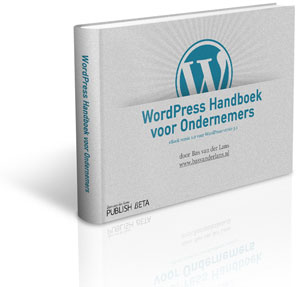Facebook is leuk, want daar zijn mensen. WordPress is leuk, want je kunt er snel mee produceren en de back-end is zo gebruiksvriendelijk als een back-end kan zijn. Daarnaast is de enorme sectie aan top-plugins reden genoeg om niet zelf met PHP en HTML te ploeteren. Maar, als je al jouw online activiteit verplaatst naar Facebook, dan kan je WordPress toch niet meer gebruiken? Fout! Het tegenovergestelde is waar! Het is 2012. Het jaar waarin iedereen, meer dan ooit, alles zelf doet. “DIY” noemde Trendwatching.com deze trend ook al. In deze uitgebreide tutorial leer je hoe je zélf, in 7 stappen, een Facebook Fanpage maakt. Met onder andere:
- FanGate Feature
- ShareGate Feature
- InviteGate Feature
- Viral Comments Feature
- Image Slider
Voorbereiding:
- Kale WordPress-installatie – idealiter op een hostingpakket met een SSL-certificaat (“https://”).
- Commerciële WordPress Plugin WP4FB. Er zijn twee licenties: Persoonlijk (voor één Facebook Page) en Bureau (voor meerdere Facebook Pages)
De makkelijkste en veiligste startpunt voor jouw Facebook Fanpage is een kale WordPress-installatie.
Stap 1: Installeer & Configureer een kale WordPress-installatie
Facebook Fanpages: technisch gezien zijn ze niet heel veel spannender dan een iFrame. Je brengt deze pagina’s dan ook onder op een eigen webhosting-omgeving / domeinnaam e.d.. Dat kan prima op een hostingpakket waarop ook een WordPress-weblog of website staat. Belangrijk is dat het hostingbedrijf ook de mogelijkheid biedt om gegevens via een beveiligde verbinding aan te bieden: via https dus. Dit is sinds … verplicht. Op moment van schrijven is het mogelijk om ook onbeveiligd (http) jouw WordPress-fanpage(s) in te laden. Dit zou echter zomaar kunnen wijzigen. Ga dus voor een pakket met https. Bijvoorbeeld bij Yourhosting. Ik heb WordPress geïnstalleerd in een submap van de domeinnaam wpleren.nl: wpleren.nl/fb-tabs – een meer voor de hand liggende naam is overbodig, want bezoekers zullen deze pagina nooit los bezoeken.
Stap 2: Installeer WordPress Plugin WP4FB
Schaf WordPress 4 Facebook (WP4FB) aan, of download de beperkte gratis versie. In de gratis versie kan je gebruik maken van de LikeGate – “Like deze pagina om verder te gaan”. In de commerciële versie(s) zijn meer uitgebreide sociale Facebook-opties mogelijk. De plugin download je van WP4FB.com, en installeer je in jouw WordPress Admin Panel bij Plugins > Nieuwe Plugin > Uploaden.
Na het uploaden activeer je de plugin. Deze is nu succesvol geïnstalleerd.
Stap 3: Maak een Facebook Applicatie aan
Stap 3.1: Maak een Facebook Applicatie aan.
Maak een Facebook App aan voor jouw WordPress Website door simpelweg de stappen na het klikken op deze link te volgen:
- Klik op “+ Create New App”
- Vul een beschikbare naam (jouw site) & namespace (voor een eventuele URL, dus geen spaties & hoofdletters gebruiken).
- Vul de URL van jouw site in in jouw aangemaakte Facebook Applicatie.

Stap 3.2: Koppel deze Facebook Applicatie aan jouw Facebook Page
Heb je nog geen Facebook Page? Maak deze dan nu aan. Tip: Alle Basics over Facebook, Facebook Pages, Facebook Groups en meer vind je in het gratis eBook van Just Connecting.
Stap 4: Configureer de WordPress Plugin WP4FB
Je hebt een Applicatie aangemaakt op Facebook. Hier heb je de URL ingevuld van de WordPress-installatie die de content van jouw Facebook Page zal serveren. Daarna heb je de Applicatie ID ontvangen, én de geheime App Secret Key. Deze ID & key heb je nodig om jouw WordPress-installatie te koppelen aan Facebook! Navigeer in het WordPress Admin Panel naar WP4FB Pro (linksonder) > WP4FB Pro en vul hier de Applicatie ID & de geheime App Secret Key in. 
Stap 5: Maak Facebook Page Pagina’s aan binnen WordPress
In de volgende stap maak je een LikeGate: “Like deze pagina om meer te zien”.
Maak dan ook twee Pagina’s aan: één voor vóór het ontvangen van een Facebook Like voor jouw Facebook Pagina. Eén voor ná het ontvangen van de like.
Stap 6: Sociale functies integreren – de LikeGate
Volgende stap: maak jouw WordPress Webshop op Facebook.
De tool om jouw WordPress-installatie al de Facebook features te geven is WP4FB: WordPress voor Facebook. Dit is een commerciële tool waarvan twee versies beschikbaar zijn:
- Persoonlijk (voor één Facebook Page) en
- Bureau (voor meerdere Facebook Pages)